
Fabricantes e operadoras costumam carregar telefones Android com seus próprios aplicativos. Se você não os usar, eles apenas bagunçam seu sistema ou - pior ainda - esgotam sua bateria em segundo plano. Assuma o controle do seu dispositivo e pare o bloatware.
Desinstalando vs. Desativando Bloatware
Você tem algumas opções quando se trata de remover bloatware do sistema.
Desinstalar um aplicativo é exatamente o que parece: o aplicativo foi totalmente removido do seu dispositivo. No entanto, isso tem algumas desvantagens. A desinstalação de alguns aplicativos pré-instalados pode resultar em problemas ou instabilidade e, em alguns casos, pode impedir que seu telefone receba atualizações. Além disso, depois que esses aplicativos acabarem, você não poderá recuperá-los. Você pode pensar que não os quer de volta agora, mas pode no futuro - quem sabe?
Alguns fabricantes realmente começaram a colocar seus aplicativos no Google Play - a Samsung tem sido boa nisso, então se você remover algo como o S Health e então apenas necessidade de volta, você pode obtê-lo na Play Store. Mas outros não.
Por último, a desinstalação de aplicativos geralmente requer que você faça root no seu telefone . Este não é um processo pelo qual a maioria dos usuários já passou (ou desejará).
É por isso que, em vez de desinstalar o bloatware, recomendamos desabilitar esses aplicativos. O Android tem uma maneira integrada de fazer isso e deve funcionar para a maioria dos aplicativos.
Se você topar com um aplicativo que se recusa a ser desativado - o que é raro hoje em dia - você pode "congelá-lo" com um aplicativo de terceiros, o que é essencialmente a mesma coisa - embora, mais uma vez, isso exija um Telefone rooteado . Portanto, esse é o último recurso.
Entendi? Boa. Vamos falar sobre como realmente fazer essas coisas.
Como desativar o bloatware com a configuração integrada do Android
Desativar bloatware em telefones mais novos é fácil e não deve exigir acesso root. Usarei um Samsung Galaxy S7 Edge sem raiz para este tutorial, mas o processo será exatamente o mesmo, independentemente de qual telefone você tiver - a interface pode parecer um pouco diferente.
Primeiro, abra o menu Configurações. Você pode fazer isso puxando para baixo a aba de notificação e tocando no pequeno ícone de engrenagem. Observação: em alguns telefones, pode ser necessário fechar a cortina duas vezes antes que o equipamento apareça.

Em seguida, role para baixo até Aplicativos (ou “Aplicativos” em alguns telefones). Bata esse.
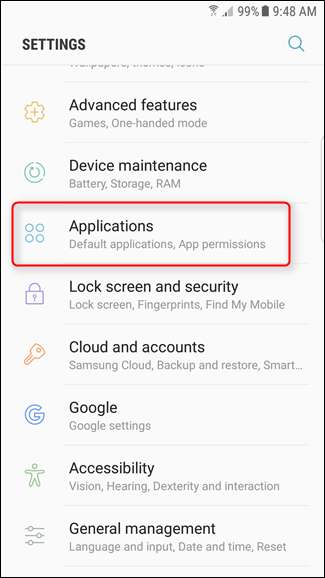
Encontre o aplicativo que está causando tanta dor e toque nele. Vou apenas usar o aplicativo “Dicionário” aqui, porque ... por que isso está aqui em primeiro lugar?
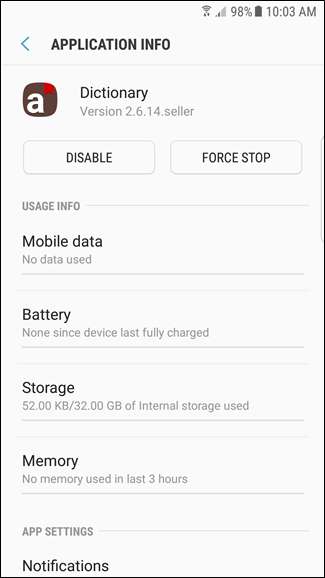
Na página de informações do aplicativo, há dois botões na parte superior (novamente, supondo que este seja um aplicativo pré-instalado): Desativar e Forçar parada. Vou te dar dois palpites de qual usaremos aqui.
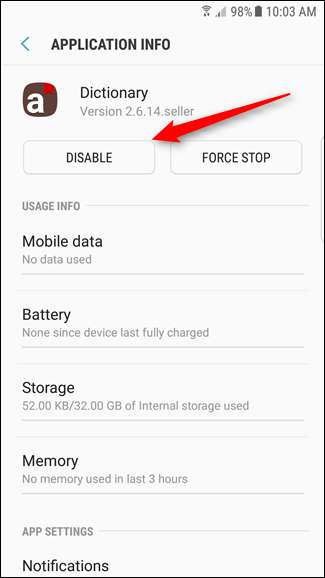
Depois de tocar no botão Desativar, você receberá um pequeno pop-up assustador que informa que pode causar erros em outros aplicativos. Avance, bravo soldado. Toque em “Desativar. ”
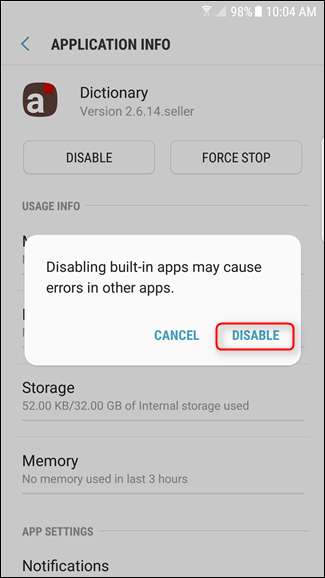
Bam, é isso. Depois de desabilitá-lo, você também pode tocar nos botões “Forçar parada” e “Limpar dados”.
Se você precisar reativar o aplicativo, basta voltar para a página de informações do aplicativo e tocar em "Ativar". É tão fácil.
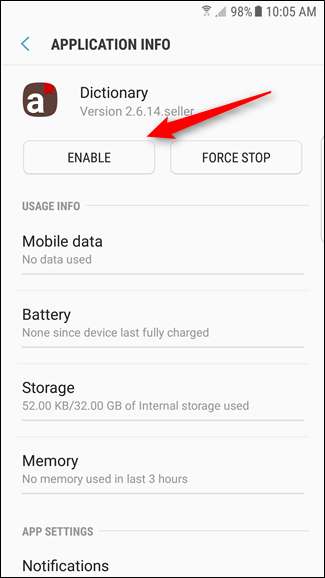
Observe que nem todos os aplicativos terão essa opção de desabilitar - mas na maioria dos casos, eles deveriam. Caso contrário, você precisará usar o método enraizado abaixo para desativá-los.
Como desativar e desinstalar o bloatware em um telefone enraizado
Se o aplicativo em questão não tiver uma opção de desativação, ou se você estiver usando uma versão mais antiga do Android que não tem esse recurso, as coisas ficam um pouco mais complicadas. Para começar, você precisa faça root no seu telefone , então, se você não fez isso, faça isso primeiro. Você também precisará ativar a depuração de USB em Configurações> Aplicativos> Opções do desenvolvedor . E, como sempre, recomendamos fazendo um backup completo do nandroid antes de continuar, caso algo dê errado.
Existem muitos aplicativos que afirmam congelar bloatware, mas no final do dia, Titanium Backup ainda é o melhor do bloco. Já cobrimos usando o Titanium Backup para fazer backup e restaurar seu telefone Android , mas também possui uma série de outros recursos, incluindo congelamento e desinstalação de bloatware. O único problema: você precisará pagar $ 6 por a versão profissional .
Se você está decidido a não pagar $ 6 pelo Titanium Backup, pode experimentar o NoBloat ou Quarentena de aplicativos , mas os comentários são muito mais mistos. Nós os testamos e eles funcionaram bem para nós, mas sua milhagem pode variar. Nossa recomendação anterior, Gêmeos , não permite mais o congelamento na versão gratuita. Temos muita experiência com o Titanium Backup e sabemos que funciona bem em uma variedade de dispositivos. Além disso, é um dos aplicativos mais úteis que você pode ter em um telefone com acesso root. Então, vamos usá-lo em nosso tutorial.
Para congelar um aplicativo com Titanium Backup, instale Titanium Backup e a Chave Pro do Google Play. Inicie o aplicativo e conceda a ele permissões de superusuário quando solicitado.
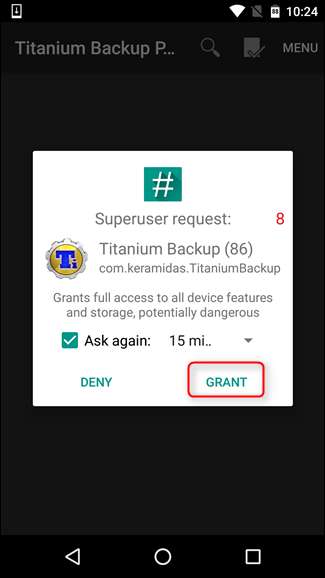
Vá até a guia “Backup / Restaurar” para ver uma lista de aplicativos em seu sistema. Você verá os aplicativos que instalou e os aplicativos do sistema normalmente ocultos. Desativar aplicativos importantes do sistema pode causar problemas - por exemplo, se você congelou o aplicativo Instalador de pacotes aqui, não será possível instalar pacotes. Tenha cuidado com o que você congela. Você sempre pode descongelar os aplicativos mais tarde, mas apenas se o seu sistema permanecer estável o suficiente para isso.
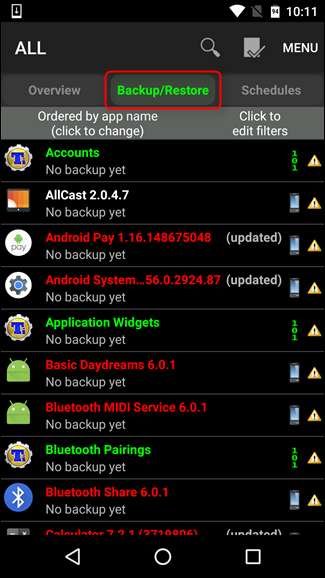
Encontre o aplicativo que deseja congelar e toque nele. Estou usando o Android Pay aqui, principalmente porque ele estava no topo da lista. Toque no botão “Congelar!” botão na parte superior.
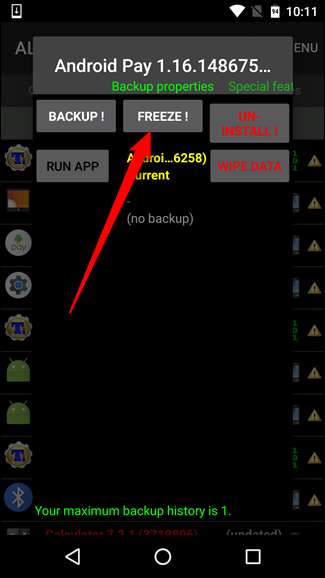
Deve demorar apenas alguns segundos e você verá uma notificação do sistema de que o aplicativo foi congelado. Você está praticamente pronto neste ponto.
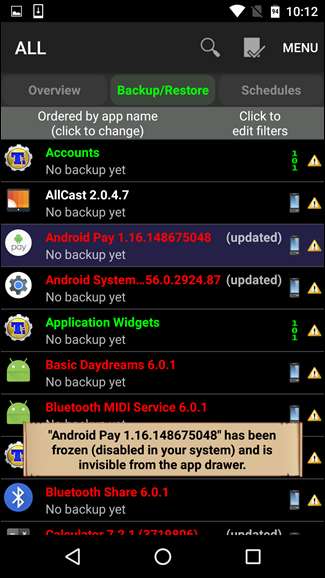
É importante notar que o aplicativo congelado ainda aparecerá em Configurações> Aplicativos como "desativado". Para aplicativos que podem ser desabilitados por padrão, simplesmente tocar no botão “Habilitar” irá essencialmente descongelar o aplicativo, o que é bom. Para aplicativos que não podem ser desativados, no entanto, você terá que descongelá-los por meio do Titanium Backup.
Para fazer isso, basta voltar para o Titanium Backup, encontrar o aplicativo na lista Backup / Restaurar e tocar em “Descongelar” no topo. Nada para isso.
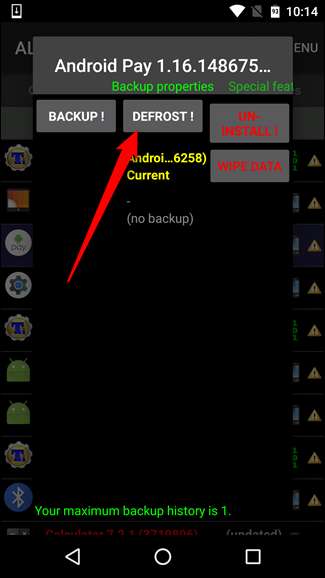
Depois de executar qualquer um desses processos, esses aplicativos devem ser completamente desativados, além de ocupar algum espaço em seu sistema. Você não os verá nos menus e não serão executados em segundo plano. Você pode ter que reiniciar seu dispositivo ou inicializador antes que o ícone do aplicativo desapareça dos menus, mas para todos os efeitos, eles estão fora de seu alcance para sempre.
Crédito da imagem: Mark Shrub






